| 主机参考:VPS测评参考推荐/专注分享VPS服务器优惠信息!若您是商家可以在本站进行投稿,查看详情!此外我们还提供软文收录、PayPal代付、广告赞助等服务,查看详情! |
| 我们发布的部分优惠活动文章可能存在时效性,购买时建议在本站搜索商家名称可查看相关文章充分了解该商家!若非中文页面可使用Edge浏览器同步翻译!PayPal代付/收录合作 |

本文的运行环境:Windows S10系统和thinkpad t480电脑。
具体方法包括以下步骤:
按“win键+r”开始运行,输入“regedit”确认;

在注册表编辑器中打开“HKEY_LOCAL_MACHINE”文件;继续打开所列文件中的“系统”文件;继续打开系统文件下列出的“CurrentControlSet”文件;;继续打开列在CurrentControlSet文件下的“控制”文件;;继续打开控制文件下列出的“终端服务器”文件;;继续打开终端服务器下列出的wds文件下的“tcp”文件;

在打开的tcp文件右侧的对话框中找到“PortNumber”,双击打开;

在打开的编辑页面中,检查以十进制为基数的系统,并在数字数据中输入要修改的端口号。默认是3389,这里我把它改成了8168;确定修改完成点;

继续打开终端服务器文件下列出的winstations文件下的“RDP-tcp”,选择RDP-TCP文件,找到右侧的“PortNumber”并双击打开;

并点击确定完成,并重新启动计算机;(编译注册表后,您需要重新启动计算机才能生效。)

重新启动计算机后,您需要在IP地址后添加:8168端口号以再次远程连接。

免费学习视频分享:php教程
以上是如何修改windows远程桌面默认端口的详细内容。更多内容请关注主机参考的其他相关文章!
这几篇文章你可能也喜欢:
- HOSTDARE:在美国洛杉矶的VPS主持人40%折扣,年度付款起价为10.4美元起,起价为10美元。
- 宝塔如果Windows面板忘记您的用户名和密码该怎么办(宝塔忘记了安全门户)
- RAKSMART星期六会员日特别优惠:独立服务器在第一个月低至24.5美元,云服务器在第一个月折扣20%
- 如何关闭Windows更新
- 如何在WordPress中将HEIC添加到JPG转换器(简单方法)
本文由主机参考刊发,转载请注明:如何修改windows远程桌面的默认端口? https://zhujicankao.com/102634.html
 主机参考
主机参考













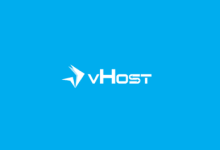
评论前必须登录!
注册